Как выбрать ноутбук Redmi
Краткое введение
Вы выбираете рабочую машину для учёбы, офиса или творческих задач и смотрите в сторону линейки RedmiBook. Чтобы не переплатить и получить комфорт в реальном использовании, свяжите покупку с вашими задачами и условиями. Уже на этапе подбора характеристик удобно открыть подборку, где ноутбуки Redmi собраны в одном месте.
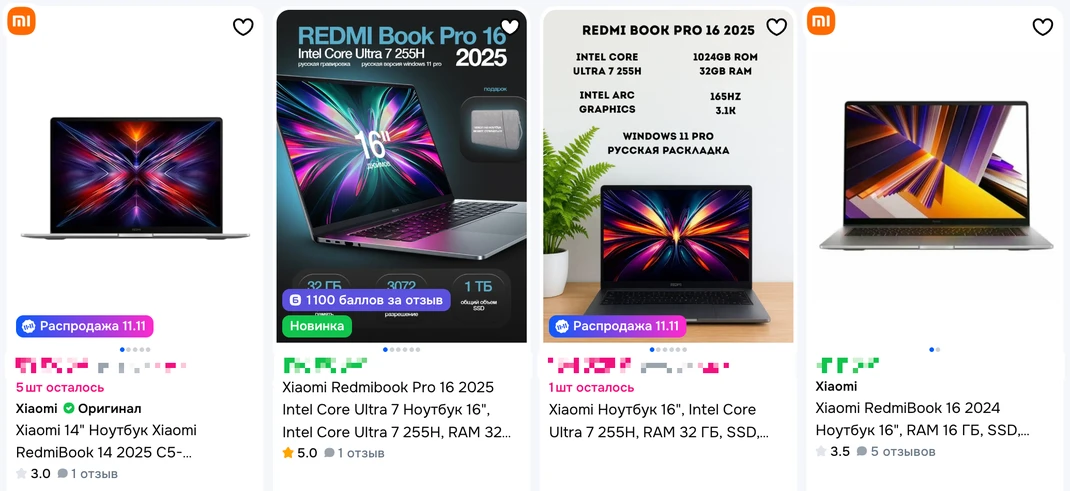
Ключевые критерии выбора
Сценарии использования и приоритеты
Сначала сформируйте список задач. Так проще понять, куда вкладывать бюджет: в экран, процессор, память или автономность.
- Учёба и офис: браузер с десятком вкладок, редакторы документов, видеосвязь. Нужны 16 ГБ ОЗУ, SSD от 512 ГБ, экран IPS с яркостью от 300 нит, автономность от 6 часов.
- Маркетинг, SMM, работа с фото в RAW на начальном уровне: 16–32 ГБ ОЗУ, экран с охватом sRGB близко к 100%, SSD от 1 ТБ, USB‑C для быстрой передачи данных.
- Монтаж Full HD и рендер иллюстраций: многоядерный процессор из актуальных серий Intel Core или AMD Ryzen, 32 ГБ ОЗУ, быстрый NVMe SSD, улучшенная система охлаждения, дисплей 2K/2.5K.
- Игры на базовом уровне: дискретная графика начального класса, экран 120 Гц, двухвентиляторное охлаждение.
Экран: диагональ, матрица, частота
Диагональ 14 дюймов — это мобильность и масса около 1,3–1,5 кг. Формат 15–16 дюймов удобен за столом: чаще встречаются цифровой блок и больший аккумулятор. Матрица IPS даёт стабильные углы и предсказуемую цветопередачу. Для работы с контентом ориентируйтесь на яркость от 350 нит и охват sRGB близко к 100%. Разрешение Full HD подходит для учёбы и офиса, 2K/2.5K заметно повышает чёткость интерфейсов и текста. Частота 120 Гц делает прокрутку и курсор плавнее; это полезно в дизайне и при играх.
Процессор и графика
Под задачи офиса подходят энергоэффективные серии Intel Core U/P и AMD Ryzen U. Для монтажа, 3D‑превью и больших таблиц берите мощные чипы линеек Core H или Ryzen H. Встроенная графика Intel Iris Xe или AMD Radeon подходит для повседневных дел и лёгкого редактирования фото. Дискретная графика ускоряет рендер, работу с эффектами и даёт стабильный FPS в играх уровня eSports.
- Оценка производительности: смотрите количество ядер/потоков и теплопакет (TDP). Большее число ядер ускоряет параллельные задачи: архивы, код, предпросмотр видео.
- Теплопакет и шум: мощные процессоры раскрываются при продуманном охлаждении. В описании ищите упоминание о двух теплотрубках и двух вентиляторах в производительных конфигурациях.
Оперативная память и накопитель
8 ГБ ОЗУ ограничивают многозадачность. Для систем на Windows комфорт начинается с 16 ГБ, для монтажа и рендеринга берите 32 ГБ. Хорошо, когда память работает в двухканальном режиме: это ускоряет встроенную графику и общую отзывчивость. По накопителям ориентируйтесь на NVMe SSD. Объём 512 ГБ подходит для офиса и учёбы, 1 ТБ удобен для фото, проектов и кэша. Уточняйте, есть ли второй слот M.2 2280 или возможность замены штатного SSD: это продлевает срок службы ноутбука без необходимости менять устройство.
Порты и беспроводные модули
Базовый набор: USB‑A для периферии, USB‑C для зарядки и данных, HDMI для монитора, комбинированный аудиоразъём 3,5 мм. Для фотографов полезен картридер, для офисной связки с док‑станцией — USB‑C с DisplayPort и Power Delivery. По беспроводным технологиям смотрите на Wi‑Fi 6 или 6E для стабильной работы в загруженных сетях, Bluetooth 5.2 и выше — для гарнитур и аксессуаров.
Клавиатура, тачпад и веб-камера
Подсветка клавиатуры облегчает набор вечером. Ход клавиш в районе 1,3–1,5 мм комфортен при длительной печати. В 15‑дюймовых корпусах чаще встречается цифровой блок, что удобно для таблиц. Тачпад должен поддерживать жесты Windows Precision — курсор движется точнее, жесты работают стабильно. Веб‑камера 1080p даёт более чёткую картинку на созвонах; микрофоны с шумоподавлением снижают фоновый шум.
Аккумулятор и зарядка
Ёмкость аккумулятора в линейке Redmi колеблется в диапазоне, достаточном для рабочего дня смешанной нагрузки. Берите конфигурации с USB‑C зарядкой и поддержкой Power Delivery — можно подзаряжать от универсального адаптера, пауэрбанка или док‑станции. Быстрая зарядка 50–65 Вт снимает тревогу перед встречами и поездками между аудиториями. Проверьте, где стоят порты: режим «зарядка через оба USB‑C» удобен на разных столах.
Корпус, охлаждение и шум
Металлический корпус даёт более ощутимую жёсткость и приятную тактильность. Пластик легче и теплее на ощупь зимой. При длительной нагрузке обратите внимание на работу вентиляторов: в офисных задачах шум не должен отвлекать, а под рендер ноутбук обязан удерживать частоты без троттлинга. Решения серии Pro обычно получают усиленную систему охлаждения и запас по работе с более мощными процессорами.
Программная часть и сервис
Часть поставок идёт с предустановленной Windows 11, что ускоряет старт. Уточняйте локализацию раскладки и язык системы. Проверьте условия гарантии в регионе покупки и возможность обслуживания в авторизованных центрах. Обновления драйверов ставьте через фирменные утилиты и Центр обновления Windows — это снижает ошибки и повышает энергоэффективность.
Сравнение популярных вариантов
Компакт для учёбы и офиса: 14 дюймов
Лёгкий корпус, масса ближе к 1,4 кг, автономность, которой хватает на лекции и встречи. Экран IPS Full HD, подсветка клавиатуры, USB‑C с зарядкой — удобный набор на каждый день. Процессоры энергоэффективных серий справляются с офисными задачами и видео в 4K. Если планируете цветокоррекцию на выезде, выбирайте конфигурацию с охватом sRGB около 100% и повышенной яркостью.
Универсал для дома и работы: 15–16 дюймов
Больше экран — выше комфорт в Excel, на монтажной таймлинии и при открытой справочной вкладке. В корпус поместится батарея повышенной ёмкости, а клавиатура чаще получает цифровой блок. Такие модели нередко дают второй слот под SSD. В связке с монитором через HDMI или USB‑C получится производительное рабочее место без стационарного ПК.
Серия Pro: дисплей, материалы, запас по мощности
Экраны с разрешением 2K/2.5K показывают тонкий шрифт и мелкие элементы интерфейса без «лесенок». В отдельных комплектациях встречается частота 120 Гц, что повышает плавность прокрутки и комфорт в движении. Корпус из алюминия ощутимо жёстче, шарнир устойчивее при наборе. Процессоры из старших линеек и усиленное охлаждение дают ускорение в монтаже и коде. В некоторых версиях встречается дискретная графика начального уровня для эффекта «ускорить, где надо».
Если нужен ноутбук Xiaomi с упором на портативность, смотрите 14‑дюймовые конфигурации с 16 ГБ ОЗУ. Для домашней мультимедийной станции берите 15–16‑дюймовый корпус, экран с повышенной яркостью и SSD от 1 ТБ. Для дизайна и монтажа выгодно добавить к бюджету дисплей с высоким охватом sRGB и два накопителя: под систему и под проекты.
Intel или AMD: что предпочтительнее под ваши задачи
Оба лагеря дают высокую скорость в задачах офиса и учёбы. В продакшн‑сценариях смотрите на поддержку нужных кодеков, равномерность частот под нагрузкой и температуру корпуса. Интегрированная графика AMD традиционно быстрее в играх уровня MOBA и CS на низких настройках, а Intel стабильно обрабатывает видео в аппаратных кодеках. При выборе полагайтесь на реальные тесты для вашего софта, а не на «максимальные» частоты в паспорте.
Типичные ошибки покупателей
- Покупка 8 ГБ ОЗУ с расчётом «потом добавить», хотя память распаяна. Проверьте, есть ли слот и поддержка расширения до 16/32 ГБ.
- Экран с низкой яркостью в светлом офисе. 250 нит слабо читаются у окна. Ищите 300–350 нит и матовое покрытие.
- Один USB‑C без передачи видео. В результате док‑станция не выводит картинку. Уточняйте поддержку DisplayPort Alt Mode.
- Накопитель 256 ГБ при работе с фото и видео. Система и кэш заполняют диск, скорость падает. Берите от 512 ГБ или второй слот под SSD.
- Выбор мощного процессора без апгрейда системы охлаждения. Ноутбук сбрасывает частоты и шумит. Ищите описание теплотрубок и вентиляторов.
- Игнорирование автономности. Дом — офис — коворкинг — дорога, а зарядка на 120 Вт с родным штекером. Универсальный USB‑C упрощает жизнь.
- Экономия на дисплее при задачах дизайна. Узкий охват цвета сводит на нет работу с палитрами.
- Покупка «серой» поставки с экзотической раскладкой и китайской сборкой Windows. Затем трата времени на переустановку и активацию.
Пошаговый алгоритм выбора
- Опишите задачи на год вперёд: учёба и офис, дизайн и фото, монтаж, код, игры. Расставьте три приоритета: экран, скорость, автономность.
- Выберите диагональ. Носите ноутбук ежедневно — 14 дюймов. Больше статики и второй монитор — 15–16 дюймов.
- Определите платформу. Для офисных задач берите энергоэффективные линейки. Для творческих нагрузок и игр — старшие серии с запасом по ядрам.
- Зафиксируйте память и диски. Минимум 16 ГБ ОЗУ, два канала. SSD 512 ГБ для старта, лучше 1 ТБ. Проверьте возможность апгрейда.
- Проверьте экран вживую или по обзорам с замерами: яркость от 300 нит, равномерность подсветки, охват sRGB близко к 100% под контент.
- Посмотрите порты. USB‑C с Power Delivery и DisplayPort, HDMI для проекторов, картридер под фото, аудиоразъём под гарнитуру.
- Оцените охлаждение и шум. При коротком стресс‑тесте вентиляторы не должны выть, корпус — обжигать запястья.
- Сверьте массу и зарядку. Масса до 1,5 кг для ежедневных поездок. Зарядка по USB‑C упрощает подключение на работе и дома.
- Проверьте раскладку и ход клавиш. Наберите абзац текста, посмотрите на подсветку и устойчивость шарнира.
- Уточните версию Windows и локализацию. Это сэкономит время на запуске и избавит от лишних манипуляций с языковыми пакетами.
- Сравните отзывы по автономности и троттлингу именно для вашей конфигурации. Отсекайте экземпляры с перегревом и шумом.
- Оформите покупку с понятной гарантией и сервисом. Сохраните чек и серийный номер, проверьте коробку и пломбы при получении.
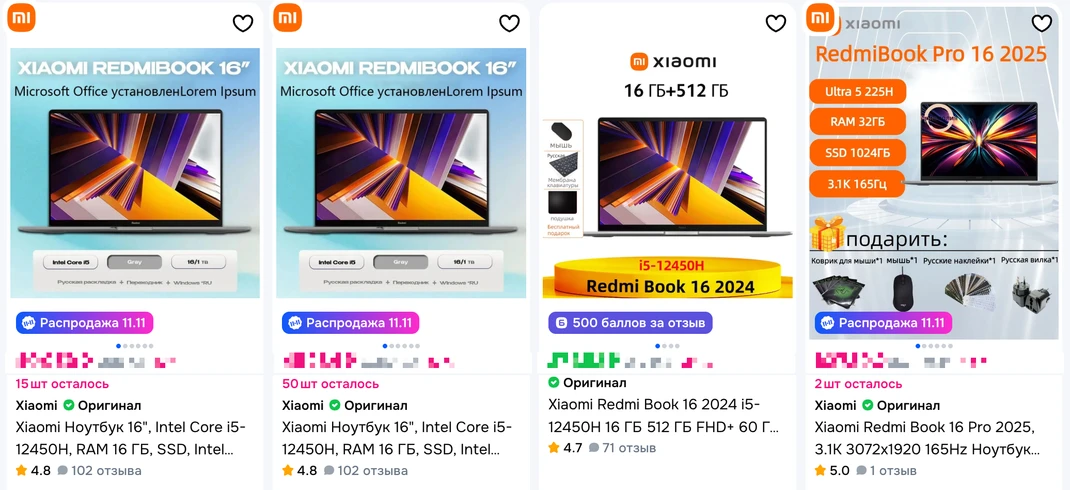
Итог и чек-лист
Каталог Ozon поможет быстро отфильтровать диагональ, процессор и объём памяти, а затем сверить цены у разных продавцов. Для учёбы хватит экранов IPS с яркостью от 300 нит, 16 ГБ ОЗУ и SSD 512 ГБ. Для дизайна и монтажа берите дисплей 2K/2.5K с высоким охватом sRGB, 32 ГБ ОЗУ и два накопителя. Для игр и рендера прирост дают дискретная графика и усиленное охлаждение. В офисном сценарии ценятся лёгкий корпус, USB‑C зарядка и автономность, закрывающая день.
- Определите три главных задачи и выставьте приоритеты между экраном, скоростью и батареей.
- Выберите диагональ: 14 дюймов для мобильности, 15–16 дюймов для комфорта за столом.
- Подберите процессор под нагрузку: энергоэффективный для офиса, старший для монтажа и игр.
- Зафиксируйте 16–32 ГБ ОЗУ и NVMe SSD от 512 ГБ, проверьте возможность апгрейда.
- Проверьте экран: яркость от 300 нит, равномерность подсветки, охват sRGB для работы с цветом.
- Уточните порты: USB‑C с Power Delivery и DisplayPort, HDMI, картридер, аудиоразъём.
- Оцените охлаждение, уровень шума и температуру корпуса под нагрузкой.
- Проверьте массу и наличие USB‑C зарядки для удобства в поездках.
- Посмотрите раскладку клавиатуры, подсветку и устойчивость шарнира.
- Убедитесь в локализации Windows, гарантии и понятных условиях сервиса.